Базовая настройка браузера Internet Explorer
Для работы на Электронных торговых площадках (ЭТП) требуется базовая настройка браузера Internet Explorer (IE).
Возможно возникновение следующих ошибок (базовая настройка требуется даже если ниже описанные ошибки не появлялись):
- «Для поддержки электронной подписи этот сайт должен быть в «Доверенной зоне Интернет» и ActiveX компонент «ADODB.Stream» должен быть разрешен для использования в Internet Explorer. Данные не могут быть отправлены без подписи!»
- «На Вашем компьютере не установлено программное обеспечение для поддержки электронной подписи. Электронная подпись не будет поддерживаться. Данные не могут быть отправлены без подписи!»
- Пустая страница
- Страница проверки Электронной подписи не выдает результата проверки
- Различные ошибки JavaScript
- «Невозможно создание объекта сервером программирования объектов»
- «В Вашем браузере отсутствуют разрешения на использование ActiveX объектов»
- «Компонент «КриптоПро ЭП Browser plug-in» не установлен»
- «Некорректная (пустая) электронная подпись.»
- «CAPICOM.Store — Невозможно создание объекта сервером программирования объектов»
- «CAdESCOM.CPSigner — Невозможно создание объекта сервером программирования объектов»
- «CAdESCOM.CadesSignedData — Невозможно создание объекта сервером программирования объектов»
- «Настройки безопасности данного компьютера запрещают доступ к источнику данных в другом домене»
Решение:
1. Меню «Сервис». Если у Вас отсутствует пункт «Сервис» прочитайте статью У меня нет пункта «Сервис»
2. Пункт «Свойства браузера» или «Свойства обозревателя»
3. Вкладка «Безопасность»
4. Зона «Надежные узлы» или «Надежные сайты»
5. Кнопка «Сайты» или «Узлы»
6. Введите адрес сайте Электронной торговой площадки, перед адресом Электронной торговой площадки добавьте https://*.
Не забудьте написать адрес Электронной торговой площадки вместо сайта browser-setting.ru в примере выше.
7. Кнопка «Добавить»
8. Кнопка «Закрыть»
9. Кнопка «Другой»
10. Сброс особых параметров «Низкий»
11. Кнопка «Сбросить…»
12. В окне «Вы действительно хотите изменить настройку для этой зоны» нажмите «Да»
13. Найти в списке Параметры пункт «Использование элементов управления ActiveX, не помеченных как безопасные для использования» и выбрать пункт «Включить»
15. Кнопка «Применить»
17. Скачайте и запустите reg файл с нашего сайта по ссылке: https://browser-setting.ru/activate.zip или скачайте и запустите reg файл с сайта Электронной торговой площадки для которой Вы настраиваете систему.
18. Повторите проверку работоспособности подписи.
Если во время проверки подписи возникает окно «Security Alert» с текстом «This Web site needs access to digital certificates on this computer» — нажмите кнопку «Yes». Если хотите чтобы данное сообщение больше не всплывало, установите флаг «Do not show this dialog box again».
Настройка эцп на компьютере для торгов

Сертификат ЭЦП (электронная цифровая подпись) представляет собой, по сути, набор цифр. Генерация этих цифр происходит при шифровании документа, в основу которого входят личные данные, необходимые для идентификации пользователя. После получения в удостоверяющем центре цифровой подписи, её необходимо установить. Только после этого, вы сможете ей пользоваться. Мы подскажем вам, как установить сертификат ЗЦП на компьютер.
Перед установкой ЭЦП убедитесь в наличие программы КриптоПро CSP. Отсутствие данной программы исключает возможность использовать цифровую подпись. Скачать КриптоПро вы сможете, зайдя на официальный сайт разработчиков. Эта платная программа, однако, вам будет предоставлен бесплатный пробный период, который продлится 3 месяца.
Предположим, что программа КриптоПро у вас уже установлена на личный компьютер. Следующие шаги расскажут вам, как установить сертификат ЗЦП на компьютер:
- Откройте на вашем компьютере “Панель управления”. В окне панели выберите из перечня программ КриптоПро. Запустите её двойным кликом мыши (левой кнопки);

- В окне запущенной программы из списка различных вкладок выбираем вкладку “Сервис”;

- В открывшейся вкладке кликаем на графу “Просмотреть сертификаты в контейнере”;

- Далее в появившемся окне нажимаем на “Обзор”. В данном окне демонстрируется доступный считыватель и имя контейнера. Ознакомьтесь с полученной информацией, затем нажмите “ОК”;

- Открывшееся окно имеет название “Сертификаты в контейнере закрытого ключа”. Нажимайте “Далее” без каких-либо изменений и ввода информации;

- Откроется окно, рассказывающее о пользователе, серийном номере электронной подписи и сроке её действия. Выберите пункт “Свойства”;

- В появившемся окне сертификата, необходимо установить новый. Это легко сделать, нажав на “Установить сертификат”;

- На экране компьютера откроется “Мастер импорта сертификатов”. Ознакомьтесь и предоставленной информацией и нажмите “Далее”;

- В новом окне выбираем пункт под названием “Поместить все сертификаты…”. Жмем на кнопку “Обзор”;


- Для окончания установки нажимаем “Готово”.

Теперь вам известно, как установить сертификат ЭЦП на компьютер. Насладитесь простотой и легкостью работы с уникальной электронной цифровой подписью.
Выключаем лишнее
Вместе с некоторыми программами (например, Яндекс Браузер) могут установиться дополнительные программы, которые могут помешать нормальной работе с электронной подписью на некоторых сайтах.
Чтобы избежать проблем — рекомендуем удалить такие программы как Менеджер браузеров, Кнопка Яндекс на панели задач, Элементы Яндекс для Internet Explorer. Удаляются они штатными средствами MS Windows — через Панель управления — Программы и компоненты.
Образец заявления на оформление ключа ЭП для торгов

Получить ЭЦП — это только половина дела. Чтобы использовать ее в работе, понадобится правильно настроить рабочее место и проверить его. Разберем, как это сделать.
Регистрация в ЕРУЗ (ЕИС)
Если Вы планируете участвовать в государственных закупках (по 44-ФЗ и 223-ФЗ) то Вам необходимо пройти регистрацию в Едином реестре участников закупок (ЕРУЗ/ЕИС) на сайте https://zakupki.gov.ru/. Кроме того, многие коммерческие площадки сейчас тоже стали требовать регистрацию в ЕРУЗ
Если Вы не можете справиться с регистрацией в ЕРУЗ – можете обратиться в нашу платную техническую поддержку (стоимость помощи в регистрации — 2000 рублей).
Для регистрации на федеральных торговых площадках после регистрации в ЕРУЗ достаточно войти через Госулслуги (ЕСИА) и регистрация произойдет автоматически по данным из ЕРУЗ.
Регистрация (аккредитация) на коммерческих торговых площадках
Для регистрации (аккредитации) на коммерческих торговых площадках нужно руководствоваться инструкциями площадок. Такие инструкции размещены, как правило, в разделах «Помощи», «Для Поставщиков», «Для участников закупок» …
Если Вы самостоятельно не можете справиться с регистрацией (аккредитацией) на конкретной торговой площадке, то рекомендуем обратиться к специалистам за помощью (услуга платная).
Заходим в личный кабинет на zakupki.gov.ru без Internet Explorer и другие полезные советы при работе с КриптоПро
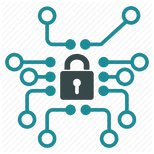
В этой заметке я постараюсь обобщить опыт использования криптопровайдера КриптоПро для доступа к закрытой части официального сайта единой информационной системы в сфере закупок (zakupki.gov.ru) и сайта госуслуг (gosuslugi.ru). Сам криптопровайтер стал уже стандартом де-факто для госучреждений, в его формате выдает ЭЦП, например, удостоверяющий центр (УЦ) Федерального казначейства или УЦ Минздрава.
В первую очередь речь пойдет о сайте zakupki.gov.ru. Личный кабинет этого сайта доступен только через HTTPS с использованием ГОСТ-алгоритмов шифрования. Долгое время HTTPS через ГОСТ работал только в Internet Explorer, который целиком полагался на криптопровайдер. Развязка наступила не так давно, когда на сайте zakupki.gov.ru была прекращена поддержка старых версий IE, в том числе — IE8. Беда в том, что IE8 — последняя версия этого браузера, поддерживаемая в Windows XP, а государственные учреждения, как правило, очень консервативны в плане лицензирования. Таким образом, довольно большая часть пользователей в одночасье оказалась “за бортом”.
К счастью, компания КриптоПро выпускает специальную сборку браузера Firefox под названием КриптоПро Fox (CryptoFox), которая поддерживает ГОСТ-алгоритмы и работает, естественно, только в связке с соответствующим криптопровайдером. Было время, когда разработка сборки почти полностью прекратилась, однако сейчас новые версии выходят регулярно. Последняя сборка основана на Firefox 45, Скачать сборки можно тут, доступны версии под Windows, Linux и даже Apple OS X.
По ссылке доступна англоязычная версия браузера. Для ее локализации необходимо скачать пакет с переводом интерфейса. Обратите внимание, что версия пакета должна соответствовать версии самого браузера.
После установки пакета нужно открыть новую вкладку, набрать там about:config, а в открывшемся списке параметров ввести general.useragent.locale и изменить его значение с en-US на ru-RU. После перезапуска браузера интерфейс будет на русском языке.
Теперь можно ставить в хранилище “Доверенные корневые центры сертификации” корневой сертификат УЦ Федерального казначейства, в хранилище “Личные” — персональный сертификат пользователя, перезапускать браузер и заходить в личный кабинет zakupki.gov.ru по 44-ФЗ.
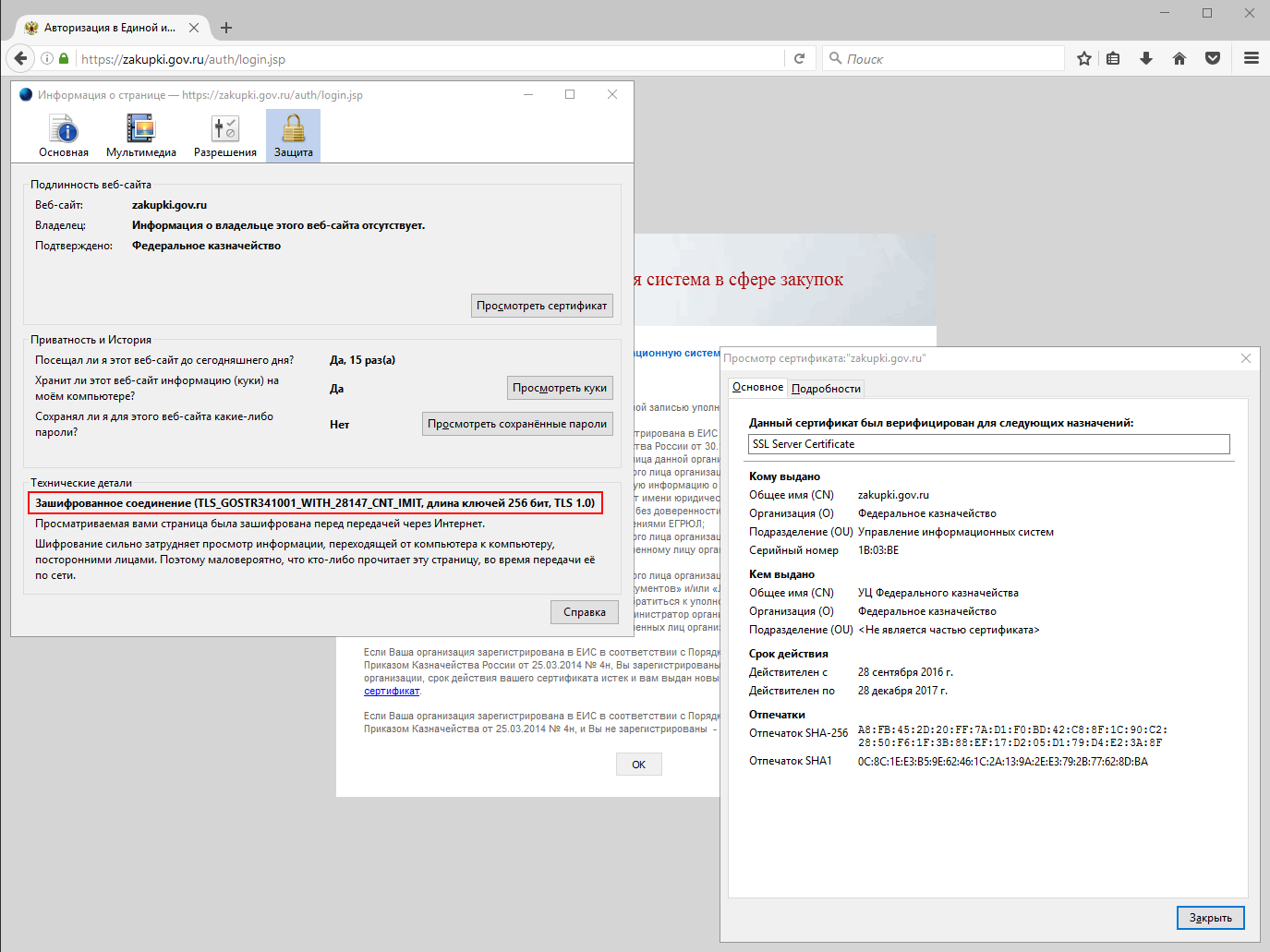
На моем рабочем месте не установлено действующих сертификатов уполномоченных лиц, поэтому доступ в личный кабинет запрещен. Однако шифрование соединения в любом случае проводится алгоритмом семейства ГОСТ.
В случае доступа к закрытой части сайта по 223-ФЗ авторизация будет проходить через ЕСИА (то есть через сайт gosuslugi.ru). Здесь ситуация упрощается, потому что у этого сайта плагин для Firefox существует уже давно и разрабатывается Ростелекомом. При первом заходе на сайт нам будет предложено скачать плагин. После установки плагин следует переключить в режим “Всегда включать” в настройках CryptoFox, иначе на сайте госуслуг не будет появляться окно с запросом сертификата.
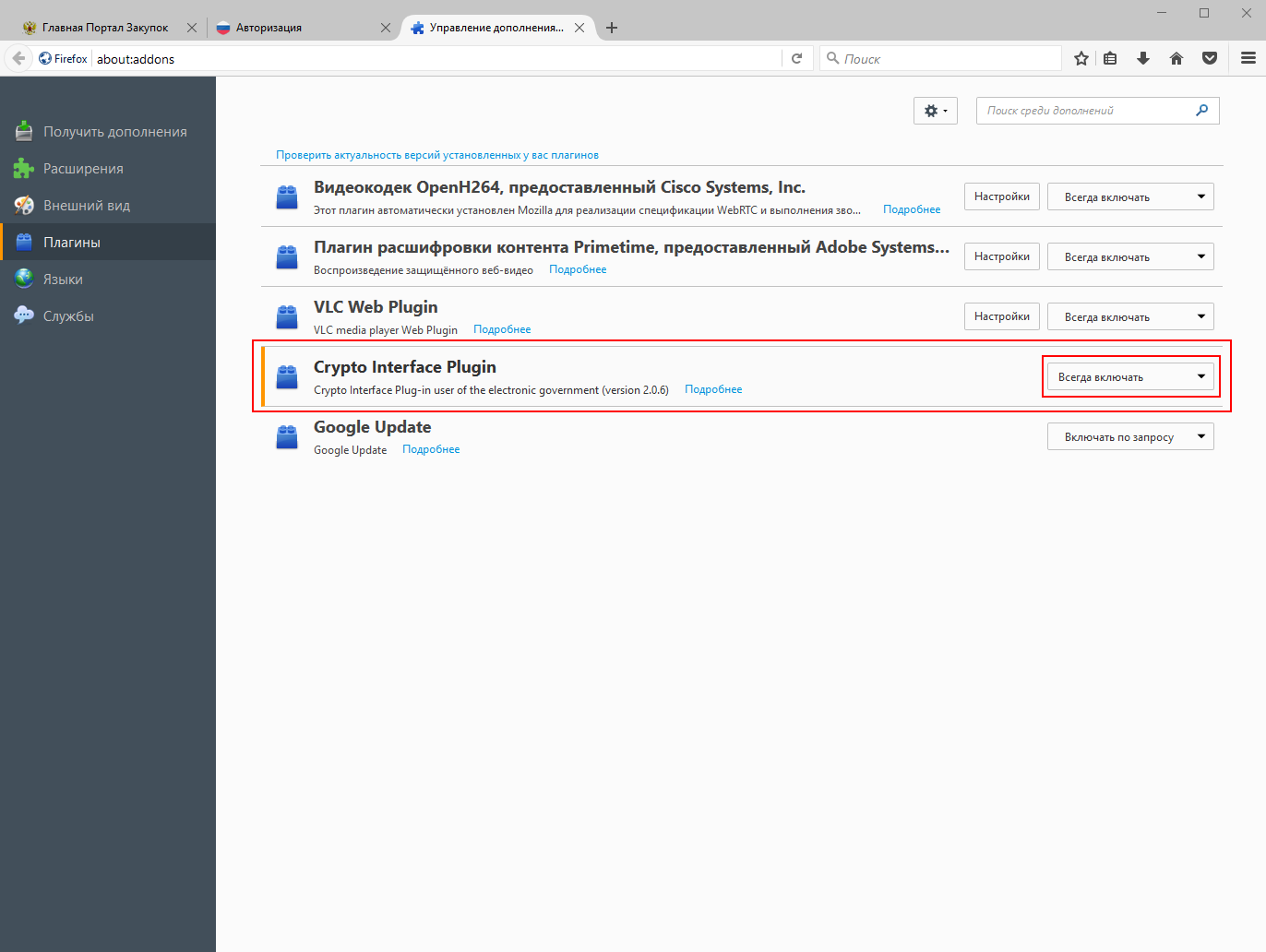
К сожалению, подпись документов на сайте zakupki.gov.ru реализована через специфичесий компонет sing.cab, который использует технологию ActiveX. Естественно, в CryptoPro этот компонент не будет работать, так что будем ждать перехода на более распространенную технологию. К счастью, подписание документа — это лишь малая часть того, что должен делать оператор во время работы на zakupki.gov.ru, так что для повседневных операций CryptoFox вполне можно использовать.
Иногда бывает необходимо сохранить копию закрытого ключа на локальном компьютере. Это возможно сделать, если ключ при создании в УЦ помечен как выгружаемый. Копирование производится с помощью кнопки “Скопировать” (какая неожиданность) в интерфейсе апплета КриптоПро
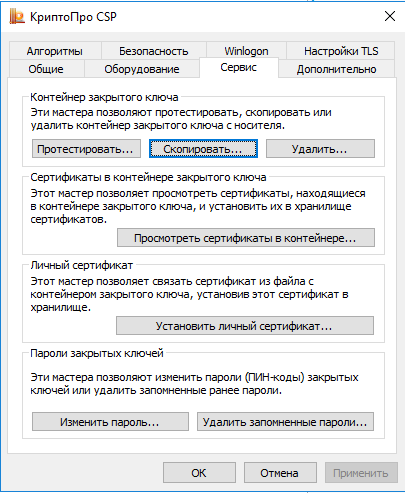
Если два варианта хранения ключа на локальной машине — в считывателе “Реестр” и на виртуальном съемном диске. В принципе, безопасность хранения ключа в обоих случаях примерно одинакова, так что выбор средства остается за читателем.
В считывателе “Реестр” ключи хранятся в ветви
HKLMSOFTWARECrypto ProSettingsUsers[SID пользователя]Keys
для пользователя и в ветви
HKLMSOFTWARECrypto ProSettingsKeys
для компьютера в целом.
В случае 64-битной ОС пути будут немного другими:
HKLMSOFTWAREWow6432NodeCrypto ProSettingsUsers[SID пользователя]Keys
и
При работе КриптоПро на терминальном сервере у пользователя может не хватить прав на запись ключа в эти ветви, поскольку они находятся не в профиле пользователя. Эту ситуацию можно исправить назначением соответствующих прав на ветви через утилиту Regedit.
КриптоПро ищет контейнеры ключей на дисках, которые имеют атрибут “съемный”, то есть флеш-диск или, прости господи, дискета будут считаться контейнерами ключей, а сетевой диск или диск, проброшенный через RDP — нет. Это позволяет хранить ключи на образах дискет по принципу один ключ — одна дискета и тем самым повысить безопасность. Для создания виртуального дисковода можно применить утилиту ImDisk, у которой есть версия и под 64-битные ОС. Заявляется совместимость с Windows вплоть до 8.1, нормально работает и в Windows 10.
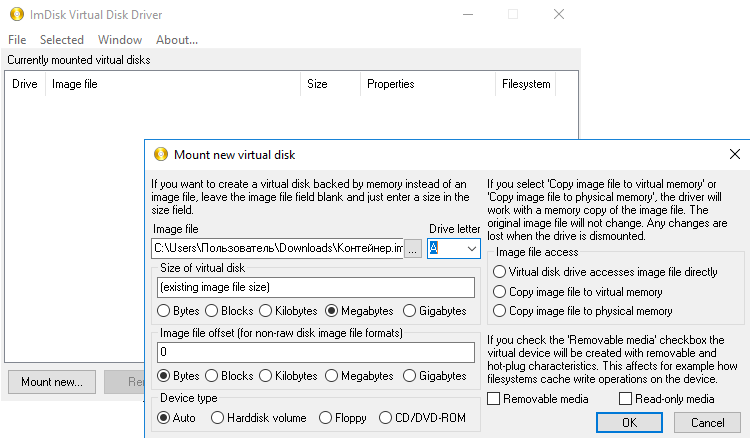
Существует еще утилита Virtual Floppy Drive (VFD), в которой можно создавать дисковод, видимый только конкретным пользователем. К сожалению, она давно не развивается, и, кажется не будет работать на 64-битных ОС из-за неподписанного драйвера.
Применяя эти советы и не забывая о Положении ПКЗ-2005, которое, впрочем, носит рекомендательный характер, можно несколько облегчить жизнь как операторам, работающим на сайтах закупок, так и себе.












